


Registreerige piltidele teavet sündmuse kohta, et saaksite sirvida pilte sündmuste järgi.
Klõpsake suvandil Kalender (Calendar).
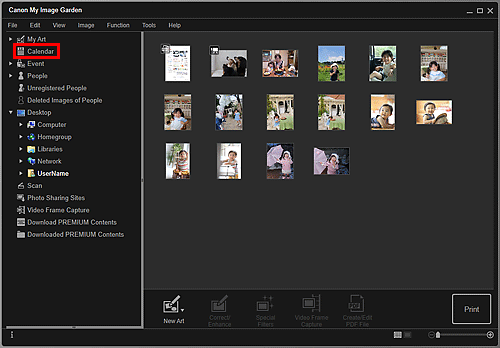
Avaneb vaade Kalender (Calendar).
 Märkus
MärkusSündmusi saab registreerida vaid siis, kui Kalender (Calendar) on Kuuvaates. Kui vaateks on Päeviti, klõpsake ekraani alumises paremas nurgas suvandil Kuuvaade (Month View), et lülitada see Kuuvaatele.
Valige kuupäev, mille jaoks soovite sündmuse registreerida, ja klõpsake suvandil Registreeri sündmus (Register Event).
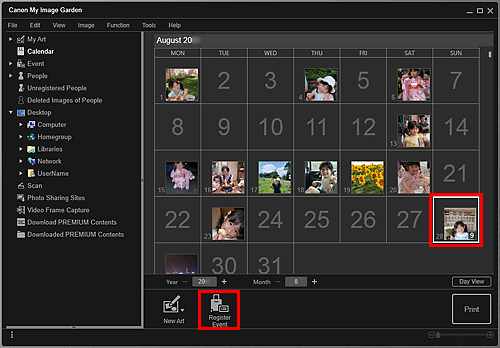
Kuvatakse dialoogiboks Registreeri sündmus (Register Event).
 Märkus
MärkusSaate iga kuupäeva kohta registreerida kuni neli sündmust.
Määrake Sündmuse nimetus (Event Name) ja Kategooria (Category).
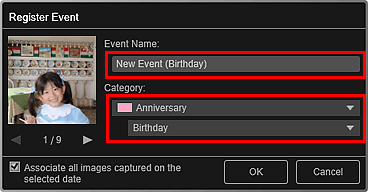
 Märkus
MärkusDialoogiboksi Registreeri sündmus (Register Event) kohta lugege jaotist „Dialoogiboks Registreeri sündmus/Muuda sündmust”.
Klõpsake OK.
Vaates Kalender (Calendar) kuvatakse sündmuse silt ja globaalses menüüs jaotise Sündmus (Event) all kuvatakse registreeritud sündmuse nimi.
 Märkus
MärkusKursori viimisel ükskõik kummale sündmuse sildi otsale kursori kuju muutub ja kursorist saab  (vasak-paremnool). Sellises olekus saate silti lohistada sündmuse perioodi pikendamiseks või lühendamiseks.
(vasak-paremnool). Sellises olekus saate silti lohistada sündmuse perioodi pikendamiseks või lühendamiseks.
Registreeritud sündmuse kustutamiseks paremklõpsake sündmusel vaates Sündmus (Event) ja valige kuvatavast menüüst käsk Kustuta (Delete).
 Tähtis!
Tähtis!Pildi failinime muutmisel või pildi teisaldamisel võib sündmuste kohta registreeritud teave kaduma minna.
Isegi registreeritud sündmuste teabega piltide kopeerimisel ei säilitata registreeritud sündmuste teavet.
 Märkus
MärkusOlemasoleva sündmuse teabe redigeerimiseks on teil järgmised võimalused.
Valige sündmus vaates Sündmus (Event) ja klõpsake siis nupul Muuda sündmust (Edit Event)
Valige sündmuse silt vaates Kalender (Calendar) (seal peab olema valitud Kuuvaade) ja klõpsake siis nupul Registreeri sündmus (Register Event)
Lehekülje algusesse |